Управление настройками конфиденциальности и безопасности
Используйте эти параметры для настройки конфиденциальности и безопасности сред Dataverse, связанных с Dynamics 365 Sales, Customer Service, Field Service, Marketing и Project Service Automation.
Для изменения настроек конфиденциальности и безопасности среды необходимо иметь роль безопасности "Системный администратор" или "Настройщик системы" или аналогичные разрешения.
Войдите в центр администрирования Power Platform.
Выберите Среды, затем выберите среду.
Выберите Параметры>Продукт>Конфиденциальность + безопасность.
Настройки
| Настройки | Описание: |
|---|---|
| Предпочтение конфиденциальности | Установите настройки отчетов об ошибках для организации |
| Показывать ссылку на заявление о конфиденциальности для этой организации | По умолчанию: Выкл. Выберите для отображения ссылки на заявление о конфиденциальности. |
| URL-адрес заявления о конфиденциальности | Предоставьте пользователям ссылку на заявление о конфиденциальности вашей организации. Если вы покажете ссылку, она добавляется в меню Параметры. |
| Действие по умолчанию при возникновении ошибки | Заменить заявление о конфиденциальности для организации |
| Запрашивать у пользователя разрешение на отправку отчета об ошибках в корпорацию Майкрософт | По умолчанию: не выбрано. |
| Автоматически отправлять отчет об ошибке Microsoft без взаимодействия с пользователем | По умолчанию: не выбрано. |
| Не отправлять отчет об ошибках в корпорацию Майкрософт | По умолчанию: не выбрано. |
| Заблокированные вложения | |
| Блокировать эти расширения файлов | Запрет передачи или загрузки определенных типов вложений, которые считаются опасными. Разделяйте расширения файлов точкой с запятой. Расширения по умолчанию: ade; adp; app; asa; ashx; asmx; asp; bas; bat; cdx; cer; chm; class; cmd; com; config; cpl; crt; csh; dll; exe; fxp; hlp; hta; htr; htw; ida; idc; idq; inf; ins; isp; its; jar; js; jse; ksh; lnk; mad; maf; mag; mam; maq; mar; mas; mat; mau; mav; maw; mda; mdb; mde; mdt; mdw; mdz; msc; msh; msh1; msh1xml; msh2; msh2xml; mshxml; msi; msp; mst; ops; pcd; pif; prf; prg; printer; pst; reg; rem; scf; scr; sct; shb; shs; shtm; shtml; soap; stm; tmp; url; vb; vbe; vbs; vsmacros; vss; vst; vsw; ws; wsc; wsf; wsh |
| Заблокированные типы MIME | Запрет передачи определенных типов MIME вложений, которые считаются опасными. Разделяйте типы MIME точкой с запятой. Если вы разрешаете некоторые типы MIME, любые заблокированные типы MIME игнорируются, и разрешены только типы MIME в список разрешений. |
| Разрешенные типы MIME | Разрешите отправку определенных типов вложений MIME. Разделяйте типы MIME точкой с запятой.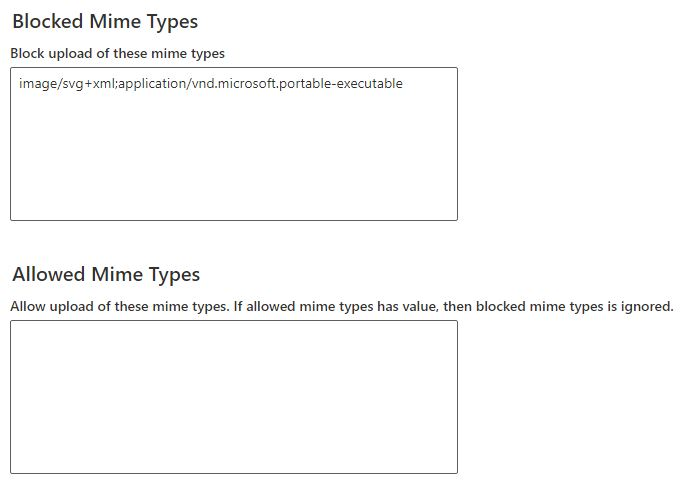
Если вы разрешаете некоторые типы MIME, любые заблокированные типы MIME игнорируются, и разрешены только типы MIME в список разрешений. |
| Истечение срока сеанса | Улучшения безопасности: управление сеансами и доступом пользователей |
| Задать настраиваемое время ожидания сеанса | По умолчанию: Выкл. Выберите Вкл., чтобы указать значения, отличающиеся от значений по умолчанию. |
| Введите максимальную длительность сеанса | По истечении установленного вами времени пользователи должны выполнить повторную проверку подлинности в приложениях для взаимодействия с клиентами. |
| В течение какого времени отображать предупреждение об истечение времени ожидания, прежде чем завершится время сеанса? | По истечении установленного вами времени пользователи получают предупреждение об истечении срока действия. |
| Тайм-аут бездействия | Тайм-аут бездействия |
| Настроить время ожидания активности | По умолчанию: Выкл. Включить для автоматического выхода пользователя. |
| Включить обмен | По умолчанию: Выкл. Выберите Вкл., чтобы разрешить пользователям передавать доступные только для чтения ссылки на записи другим пользователям из этой среды. |
| политика безопасности контента | политика безопасности контента |
| Настройки IP-адреса | |
| Включить привязку файлов cookie на основе IP-адресов | По умолчанию: Выкл. Если этот параметр включен, это помогает предотвратить использование эксплойтов с перехватом сеанса в Dataverse с привязкой файлов cookie на основе IP-адресов. Блокировать атаки воспроизведения файлов cookie в Dataverse |
| Включить правило "Подпись общего доступа к хранилищем" (SAS) на основе IP-адресов | По умолчанию: Выкл. Ограничивает круг лиц на основе IP-адресов, которые могут использовать корпоративные маркеры SAS. Ограничение IP-адреса для подписи общего доступа к хранилищу (SAS) |
| Включить правило брандмауэра на основе IP-адресов | По умолчанию: Выкл. Когда этот параметр включен, это позволяет ограничить доступ к Dataverse для пользователей, указав допустимые диапазоны IP-адресов. IP-брандмауэр в Power Platform средах |
Заменяя заявление о конфиденциальности для организации.
По умолчанию Microsoft заявление о конфиденциальности всегда отображается пользователям, имеющим роль Администратор, но не другим бизнес-пользователям. Являясь администратором, вы можете указать ссылку на заявление о конфиденциальности вашей организации, после чего оно будет отображаться для других пользователей организации. Однако любой пользователь, имеющий Системный Администратор роль безопасности, всегда видит Microsoft заявление о конфиденциальности, а не заявление организации.
Войдите в центр администрирования Power Platform.
Выберите Среды, затем выберите среду.
Выберите Параметры>Продукт>Конфиденциальность + безопасность.
В разделе Настройки конфиденциальности, включите Показать ссылку на заявление о конфиденциальности для этой организации.
В URL-адрес заявления о конфиденциальности введите URL-адрес страницы, которую вы хотите показать.
Выберите Сохранить.
Настройка параметров отчетов об ошибках для организации
При возникновении ошибок в продукте он отправляет данные о проблеме на Microsoft. Этот отчет об ошибках позволяет приложениям для взаимодействия с клиентами отслеживать и устранять ошибки, связанные с Dynamics 365. Вы можете помочь Microsoft улучшить продукты и услуги, если разрешите системе отправлять отчеты об ошибках.
По умолчанию отдельные пользователи имеют определенную степень контроля над тем, отправлять ли отчеты об ошибках Microsoft. Как администратор, вы можете переопределить их настройки и задать режим сообщения об ошибках для всей организации. Вы можете запретить пользователям вносить изменения в способ сообщения об ошибках и изменить поведение по умолчанию для сообщений об ошибках,
В центре администрирования Power Platform выберите Среды, затем выберите среду.
Выберите Параметры>Продукт>Конфиденциальность + безопасность.
В разделе Настройки конфиденциальности, выберите Действие по умолчанию при возникновении ошибки.
Выберите Сохранить.